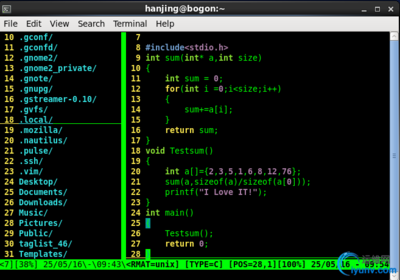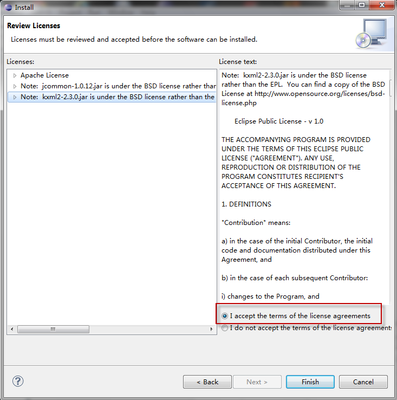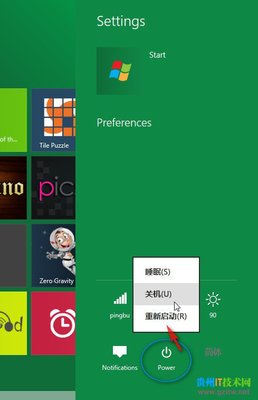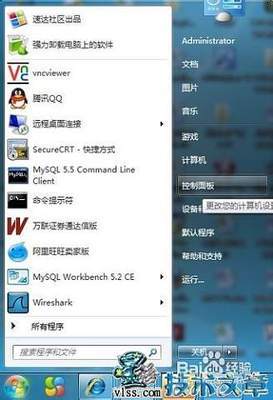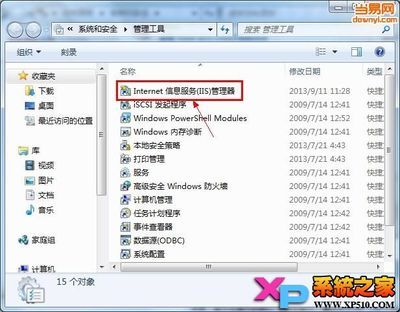控制面板——程序和功能——打开或关闭Windows功能
根据需要设置Internet管理服务下的Web管理工具和万维网服务:
ps:一般都是默认设置好的,如是在本机上测试的,就不用动其它什么的了,只须选上这几个:“web管理工具”(全选上)和“应用程序开发功能”(根据需要选)
然后确定,等待安装。
打开iis
1、开始–控制面板-管理工具-Internet 信息服务(IIS)管理器(注意不是Internet信息服务(IIS) 6.0 管理器)。
点对话框最下面的内容视图
点击上面的iisStart.html,会出现下图
iis还没完成,因为现在配置asp.net项目的话,会出现很多问题如访问数据库权限问题。
设置访问数据库权限
点左边的应用程序池
右边那栏:编辑应用程序池——高级设置
找到标识
选择localSystem或NetworkService
设置应用程序池(ApplicationPool)为Classic.NETAppPool,而不是默认的DefaultAppPool,选择好要设置的站点,点右边的“基本设置”。
这里必须用操作系统的登录名和密码 不然无权访问硬盘分区
链接为——
设置——
测试设置——
第二行显示授权就是因为上面的步骤给了用户名和密码 否则这里就是无权 asp.net的页面无法访问
然后再给“系统盘:WindowsServiceProfilesNetworkServiceAppDataLocal”下面的Temp目录添加一个“AuthenticatedUsers”的用户,其中AppData目录是隐藏的,在进入的时候可以直接在地址栏输入路径,或者在文件夹选项里显示隐藏文件。
设置权限步骤:右击Temp文件夹,选择“属性”——选择“安全”选项卡——单击“编辑”——出来“Temp的权限”对话框,单击“添加”,在下面的“输入对象名称来选择”中输入AuthenticatedUsers,确定——返回到“Temp的权限”,将AuthenticatedUsers的权限中的完全控制给勾上,确定——确定。
启用父路径支持
在站点主页上选择“ASP”,然后在“行为”组中将“启用父路径”设置为True即可。
全部完工!
如有错误请指出...
 爱华网
爱华网